groovyTip: ātri atrodiet Windows 10 draiverus, izmantojot aparatūras ID

Šis ir ātrs un ērts veids, kā tīmeklī atrast precīzu draiveri.
Jauninot vai atkārtoti instalējot operētājsistēmuvienmēr šķiet, ka ir viens nepatīkams aparatūras elements, kuram Windows nevar atrast draiveri. Jūs zināt, vai jums ir novecojis draiveris vai tā trūkst, kad perifērijas ierīce, piemēram, pele, tīmekļa kamera, spēļu panelis, karšu lasītājs, bezvadu adapters, nedarbojas pareizi, vai ierīces pārvaldniekā saņemat Windows paziņojumus vai izsaukuma zīmes. Ideālā pasaulē jums būtu disks, kas piegādāts kopā ar aparatūru. Bet patiesībā šis disks var būt jau sen pagājis vai novecojis.
Ja vēlaties ātru un ērtu veidu, kā atrast neskaidras ierīces draiveri, izmēģiniet šo.
Viegli atrodiet trūkstošos aparatūras draiverus sistēmā Windows 10
Ja ierīcē redzat izsaukuma zīmesPārvaldnieks, tas, iespējams, nozīmē, ka jums ir jāatjaunina draivera programmatūra. Vienkāršs veids, kā atrast konkrētu draiveri, ir meklēšana tīmeklī, izmantojot aparatūras ID.
Ierīču pārvaldniekā ar peles labo pogu noklikšķiniet uz aparatūras ierīces un pēc tam noklikšķiniet uz Īpašības.
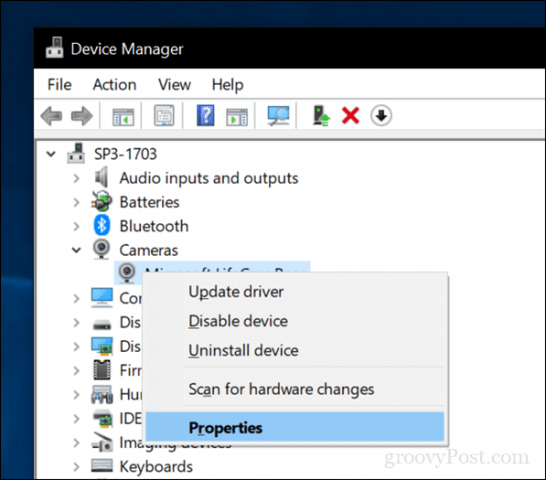
Atlasiet cilni Sīkāka informācija, noklikšķiniet lodziņā Īpašums un pēc tam izvēlieties Aparatūras ID.
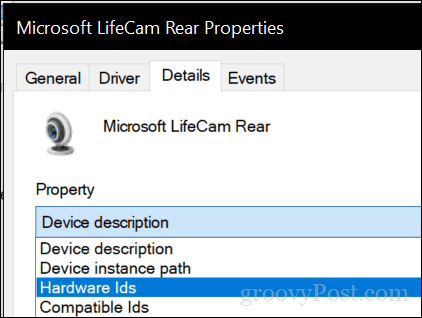
Lodziņā Vērtība izvēlieties īso vērtību, ar peles labo pogu noklikšķiniet uz tās un pēc tam noklikšķiniet uz Kopēt.
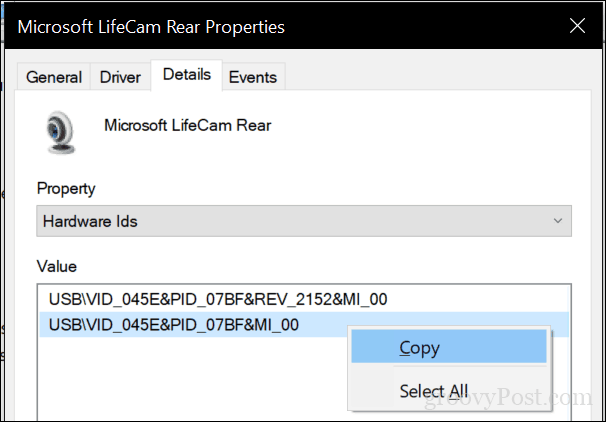
Atveriet savu interneta pārlūku, pēc tam ievadiet vērtības ielīmēšanu meklētājā, pēc tam veiciet meklēšanu.
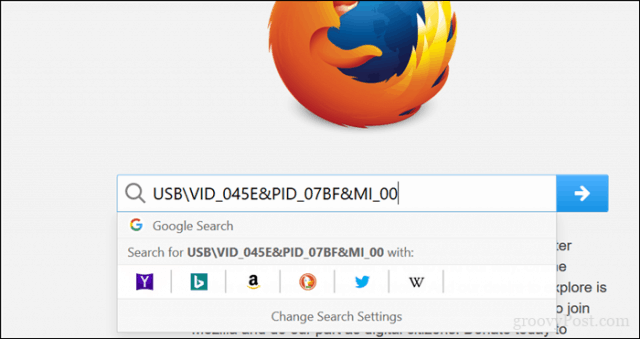
Parasti pirmie rezultāti jums dos vārduvadītāja. Kā redzat, pirmajos rezultātos draiveris tika identificēts kā Microsoft LifeCam Rear draiveris. Dažās vietnēs mitinās pats draiveris, taču es neieteiktu lejupielādēt draiveri no vietnes, kurai neuzticaties. Tā vietā, kad esat atradis meklētā draivera vārdu un versiju, mēģiniet lejupielādēt tieši no ražotāja vietnes.
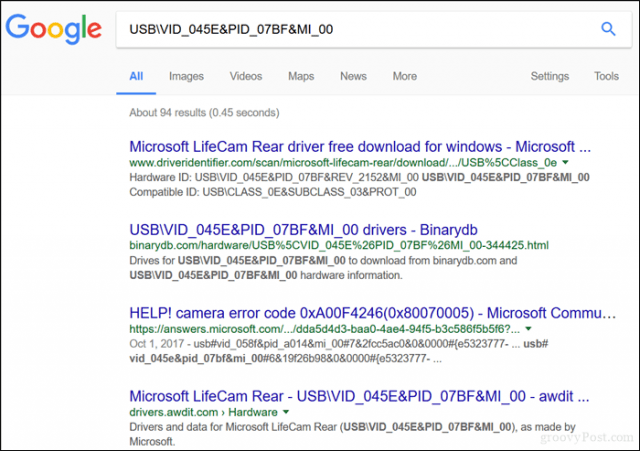
Tas būtībā ir tas.
Lai nākamreiz, veicot jaunināšanu, atkal sagādātu grūtības to darīt, varat dublēt draivera veikalu, kopējot vietnes C: WindowsSystem32DriverStoreFileRepository uz USB diskdzini vai kompaktdisku. Šis ir viens no padomiem, ko sniedzam mūsu ceļvedī par to, kā droši pārdot vai ziedot veco Windows 10 datoru.
Jebkurā gadījumā paziņojiet mums, vai tas jums šķita noderīgi, un pastāstiet mums, kā jūs risināt draiveru problēmas operētājsistēmā Windows 10.

![Kas ir taskhost.exe un vai tam vajadzētu darboties? [groovyTips]](/images/groovytip/what-is-taskhostexe-and-should-it-be-running-groovytips.png)
![Precīzi iestatīt Google+ profila konfidencialitāti [groovyTip]](/images/groovytip/fine-tune-google-profile-privacy-groovytip.png)






Atstājiet savu komentāru